在明细表上显示总计,以及自定义标题的总计和合计。
若要排序图元和显示计数和总计,请使用“明细表属性”对话框的“排序/成组”选项卡,如下所示。
注: 将列总计添加到明细表格式中,使总计可见。在完成以下步骤之前执行此操作。
- 在项目浏览器中,选择明细表名称。
- 在“属性”选项板上,单击“排序/成组”对应的“编辑”。
- 在“排序/成组”选项卡上,选择“总计”以显示所有组中图元的总和。
总计还显示所有带有小计的列的总和。
- 从下拉菜单中选择显示选项:
- 标题、合计和总数。 标题显示“自定义”总计标题字段上的文字。 “合计”显示组中图元的数量。 标题和合计左对齐显示在组的下方。 “总数”在列的下方显示其小计,小计之和即为总计,例如“成本”。
注: 若要显示可计算字段(例如“成本”)的小计和总计,请确认在“格式”选项卡上为字段选择“计算总数”。 由于标题与合计左对齐位置的原因,将“计算总数”选定为明细表中的第一列时,将不会显示标题与合计。仅显示小计。
- 标题和总数。 显示“自定义”总计标题字段上的文字和小计信息。
- 合计和总数。 显示合计值和小计。
- 仅总数。 仅显示可求和的列的小计信息。
- 标题、合计和总数。 标题显示“自定义”总计标题字段上的文字。 “合计”显示组中图元的数量。 标题和合计左对齐显示在组的下方。 “总数”在列的下方显示其小计,小计之和即为总计,例如“成本”。
- (可选)在“自定义”总计标题字段中,输入自定义文字以替换默认的“总计”标题。 您也可以清除该字段中的文字,并以无标题的形式显示总计。
- 单击“确定”。
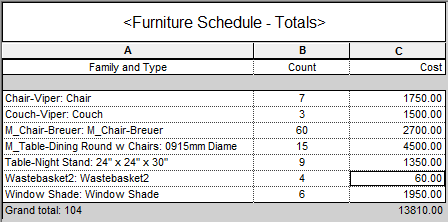
 视频:在明细表中计算总计
视频:在明细表中计算总计